在win10技术预览版中,当操作系统启动之后,它将会拖延“启动”文件夹中的程序的加载,特别是启用了windows10中的开始屏幕时,这个问题尤其明显。
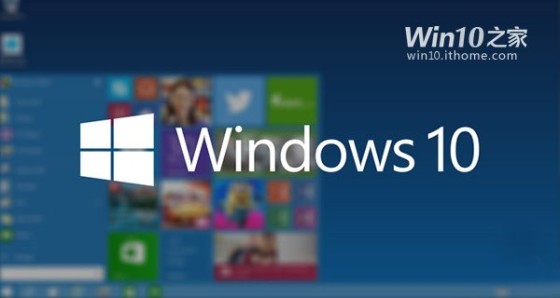
考虑到之前win8是一款主打触摸操作的系统,用户首先需要的是开始屏幕,不需要在第一时间进入桌面环境,因此这样的设定可以让 用户感觉到更快的启动速度。不过,现在win10预览版提供了完全桌面化、窗口化的操作方式,如何取消这种启动延迟。
1、首先,打开注册表编辑器。可以通过windows徽标键+r来打开运行窗口,输入“regedit”然后按回车键来启动。也可以直接在win10预览版的开始菜单中进行搜索。
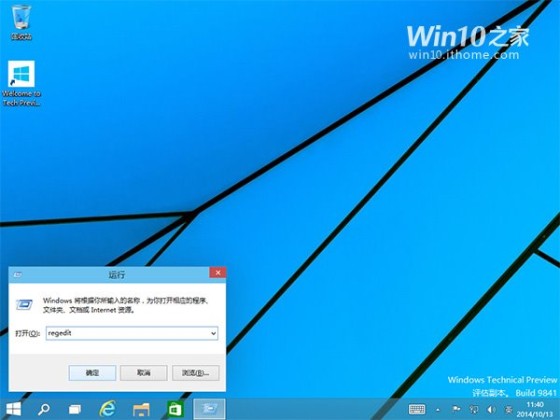
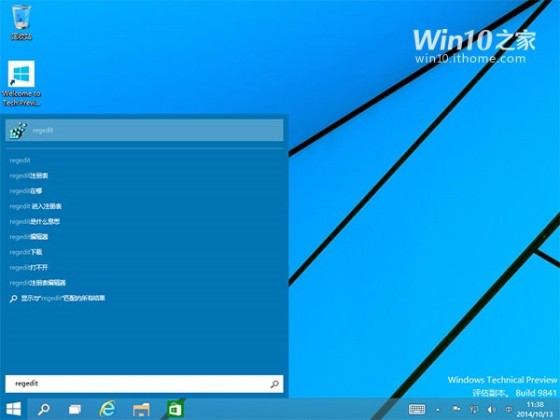
2、 依次在注册表左侧中展开如下路径:hkey_current_usersoftwaremicrosoftwindows currentversionexplorerserialize,大家很有可能找不到最后的serialize项,没关系,我们可以在 explorer下面新建该项。直接在explorer项上点击鼠标右键,然后选择“新建”——“项”,然后将其命名为“serialize”即可。
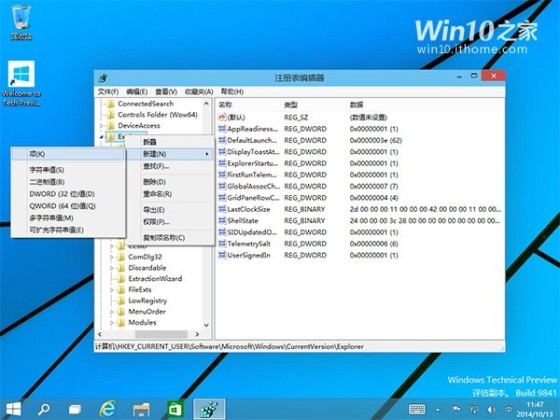
每次这样翻注册表很费劲,有更简单的方式,只要选中下方的内容,然后通过右键快捷菜单选择复制,或者直接按下ctrl+c快捷键,然后双击我们提供的“注册表.vbs”文件(点击此处下载该文件),即可打开到相应的注册表位置。该功能主要利用了注册表中的记忆上次打开位置功能。该文件由国外开发者sergey tkachenko提供,可以通过右键编辑看到详细的实现过程,当然也可以通过创建reg文件来实现整个过程。
hkey_current_usersoftwaremicrosoftwindowscurrentversionexplorerserialize
3、在serialize项右侧窗口中,通过点击鼠标右键,新建一个dword值,名称为”startupdelayinmsec“(不包含引号),然后通过双击该键值将其改为”0“(不包含引号)后,确定即可。如下图:
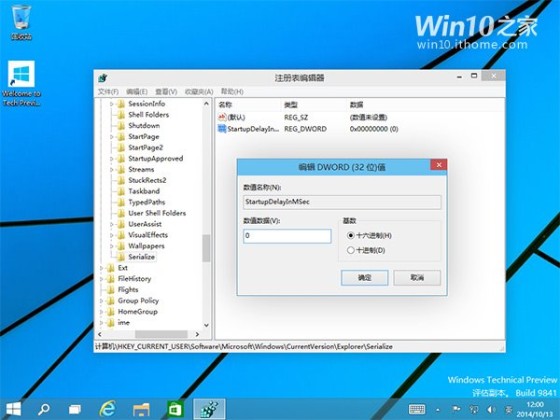
完成以上步骤,重启计算机即可应用设置。
如果win10预览版中的”启动“文件夹内有大量的启动项的话,将会看到他们更快的启动,虽然不能完全彻底的消除这种延迟,但是提升还是很明显的。
如果启动文件夹内没有启动程序的话,设置该项后看不到变化。
以上就是win10如何加快桌面应用启动速度的操作方法,希望对大家有所帮助。